Содержание
- 2. Программа мини-курса Вебинар 1 (20.07.2022). Интерфейс Excel. Форматирование ячеек. Таблицы Интерфейс Excel и быстрый ввод данных.
- 3. Вебинар 3. Функции и формулы Еще немного про сводные: кэш и срезы у нескольких сводных Функции
- 4. Формулы и функции
- 5. Формула – вычисление в ячейке. В формулах могут обрабатываться другие ячейки листа и книги, ячейки других
- 6. Функция принимает аргументы, которые указываются в скобках (и разделяются точкой с запятой в случае российских региональных
- 7. Относительные и абсолютные ссылки A2 = относительная ссылка. Это ссылка на ячейку слева от формулы (в
- 8. Ссылки на Таблицы Ссылка на все данные (без заголовков и строки итогов): Таблица Ссылка на все
- 9. Даты Книга Excel с примерами: 1 Даты
- 10. Дата и время в Excel За любой датой в Excel скрывается целое число. Датой его делает
- 11. Функции для отображения текущей даты
- 12. Функции для получения параметров даты
- 13. Функции для вычислений с рабочими днями У обеих функций есть версия «международная» (.МЕЖД или .INTL на
- 14. Расчеты с условиями Книги Excel с примерами: 2 Логика и ЕСЛИ 3 Расчеты с условиями
- 15. Функция ЕСЛИ / IF =ЕСЛИ(лог_выражение; значение_если_истина; значение_если_ложь) Лог_выражение (logical_test) — может быть истинным или ложным (равенство,
- 16. ЕСЛИМН / IFS =ЕСЛИМН(логическая_проверка1 ; если_значение_истина1 ; [логическая_проверка2] ;[если_значение_истина2]; … ) логическая_проверка1 (logical_test1) — первое условие,
- 17. Функции для расчетов с условиями
- 18. Как записываются условия
- 19. Расширенный фильтр и функции баз данных Книга Excel с примерами: 4 Расширенный фильтр и функции БД
- 20. Расширенный фильтр (Advanced Filter) Data → Advanced Расширенный фильтр — это инструмент для фильтрации данных по
- 21. Условия для расширенного фильтра
- 22. Символы подстановки (wildcard) Эти символы работают в условиях расширенного фильтра, функций баз данных (о них ниже),
- 23. Функции баз данных (Database functions) Синтаксис функций баз данных на примере ДСРЗНАЧ / DAVERAGE (вычисление среднего
- 24. Функции баз данных (Database functions) * Это относится ко всем функциям баз данных и является их
- 25. Функции баз данных (Database functions)
- 26. Функции поиска Книга Excel с примерами: 5 Поиск
- 28. Скачать презентацию
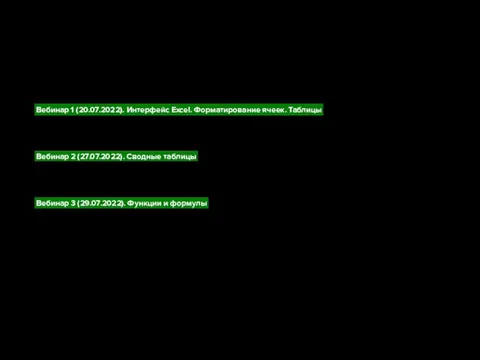








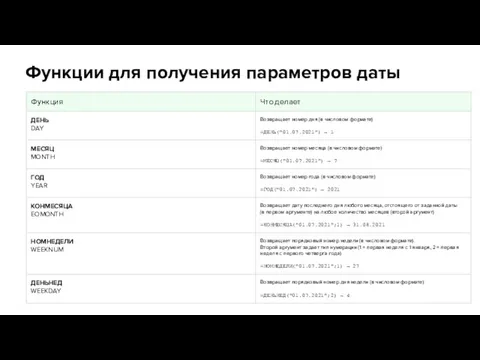



![ЕСЛИМН / IFS =ЕСЛИМН(логическая_проверка1 ; если_значение_истина1 ; [логическая_проверка2] ;[если_значение_истина2]; … )](/_ipx/f_webp&q_80&fit_contain&s_1440x1080/imagesDir/jpg/572142/slide-15.jpg)



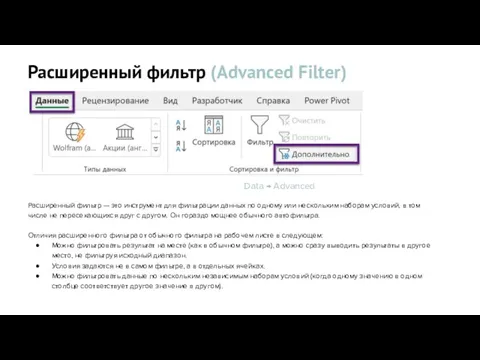






 Реляционные базы данных
Реляционные базы данных Транзакции и блокировки
Транзакции и блокировки Основы корпоративной WLAN
Основы корпоративной WLAN Работа с калькулятором
Работа с калькулятором Визуализация параметрических исследований
Визуализация параметрических исследований Администрирование баз данных Восстановление данных
Администрирование баз данных Восстановление данных Плавний перехід з кольорового в чорно-білий
Плавний перехід з кольорового в чорно-білий Обработка текстовой и графической информации Создаём комбинированный документ
Обработка текстовой и графической информации Создаём комбинированный документ Что такое JPA
Что такое JPA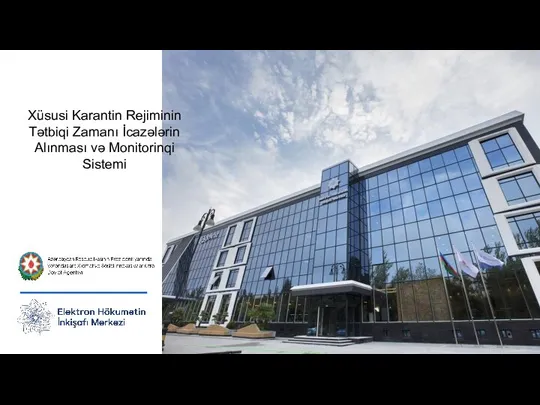 Xüsusi karantin rejiminin tətbiqi zamanı i̇cazələrin alınması və monitorinqi sistemi
Xüsusi karantin rejiminin tətbiqi zamanı i̇cazələrin alınması və monitorinqi sistemi Текстовый редактор Word. Вставка графических объектов в текстовый документ
Текстовый редактор Word. Вставка графических объектов в текстовый документ Как подготовить презентацию проекта. Пособие для учащихся
Как подготовить презентацию проекта. Пособие для учащихся Презентация "Арифметические операции в позиционных системах счисления" - скачать презентации по Информатике
Презентация "Арифметические операции в позиционных системах счисления" - скачать презентации по Информатике Name of presentation
Name of presentation Технологии программирования мобильных устройств
Технологии программирования мобильных устройств Подготовка к ОГЭ по информатике, 9 класс
Подготовка к ОГЭ по информатике, 9 класс A machine learning application for reducing the security risks in hybrid cloud networks
A machine learning application for reducing the security risks in hybrid cloud networks Облачные технологии
Облачные технологии Презентация "СИСТЕМЫ СЧИСЛЕНИЯ" - скачать презентации по Информатике
Презентация "СИСТЕМЫ СЧИСЛЕНИЯ" - скачать презентации по Информатике Архитектурная схема ЭВМ. Состав ПК
Архитектурная схема ЭВМ. Состав ПК Способи несанкціонованого проникнення в систему
Способи несанкціонованого проникнення в систему Возможности и использование МКК (мобильного компьютерного класса) в учебном процессе Краткосрочные курсы для учителей – предме
Возможности и использование МКК (мобильного компьютерного класса) в учебном процессе Краткосрочные курсы для учителей – предме Web-страницы. Язык HTML и др
Web-страницы. Язык HTML и др БЕЗОПАСНОСТЬ ДЕТЕЙ В ИНТЕРНЕТЕ: РИСКИ, ПРОБЛЕМЫ, ВОЗМОЖНОСТИ КООРДИНАЦИИ ДЕЙСТВИЙ
БЕЗОПАСНОСТЬ ДЕТЕЙ В ИНТЕРНЕТЕ: РИСКИ, ПРОБЛЕМЫ, ВОЗМОЖНОСТИ КООРДИНАЦИИ ДЕЙСТВИЙ Урок- повторение \ подготовка к ОГЭ\ 9 класс
Урок- повторение \ подготовка к ОГЭ\ 9 класс Компьютерная графика
Компьютерная графика Семинар по 1С:ERP
Семинар по 1С:ERP Теория информации
Теория информации